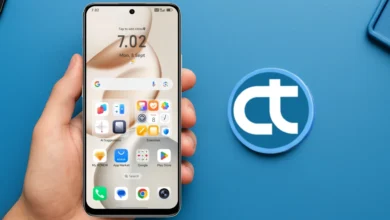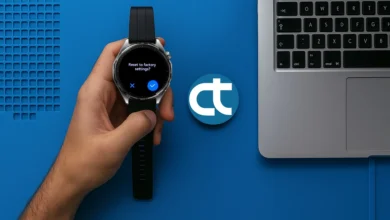Como formatar Samsung Galaxy Fold 2 5G
O desempenho do seu Samsung Galaxy Fold 2 5G está prejudicado por lentidão, travamentos ou vírus? Ou talvez tenha esquecido a senha de bloqueio de tela? Não se preocupe! Neste tutorial, vamos te guiar passo a passo na formatação do aparelho, seja utilizando o modo de recuperação via botões ou por meio das configurações do sistema. Este processo restaurará o funcionamento do seu dispositivo e resolver problemas de desempenho.
O que fazer antes de formatar o Samsung Galaxy Fold 2 5G?
Antes de formatar o seu Samsung Galaxy Fold 2 5G, é essencial tomar algumas medidas para proteger seus dados. Aqui estão as etapas recomendadas:
- Faça backup dos seus dados. Salve fotos, vídeos, contatos e outros arquivos importantes em um serviço de armazenamento na nuvem, como Google Drive ou Samsung Cloud. Você também pode usar o Smart Switch para transferir os dados para o seu computador.
- Anote informações importantes. Registre senhas de contas, senhas de Wi-Fi e configurações personalizadas para facilitar a reconfiguração do dispositivo após a formatação.
- Remova sua conta Google e conta Samsung para vender o celular ou evitar problemas de sincronização. Se não lembrar do nome de usuário ou senha da conta Google, acesse esta página para recuperá-los.
- Verifique a carga da bateria. Assegure-se de que a bateria do dispositivo esteja carregada, preferencialmente acima de 50%, para evitar que ele desligue durante o processo de formatação.
- Retire o cartão SIM e o cartão de memória. Para proteger suas informações pessoais, remova o cartão SIM e o cartão de memória antes de iniciar a formatação.
Atenção! Este procedimento apagará todos dados do seu celular e não haverá como recuperar depois.
Como formatar Samsung Galaxy Fold 2 5G pelo modo de recuperação?
Passo 1: Desligue o Samsung Galaxy Fold 2 e conecte-o ao computador ou notebook usando um cabo micro USB. Em seguida, mantenha pressionados os botões de Aumentar Volume e Liga/Desliga simultaneamente.
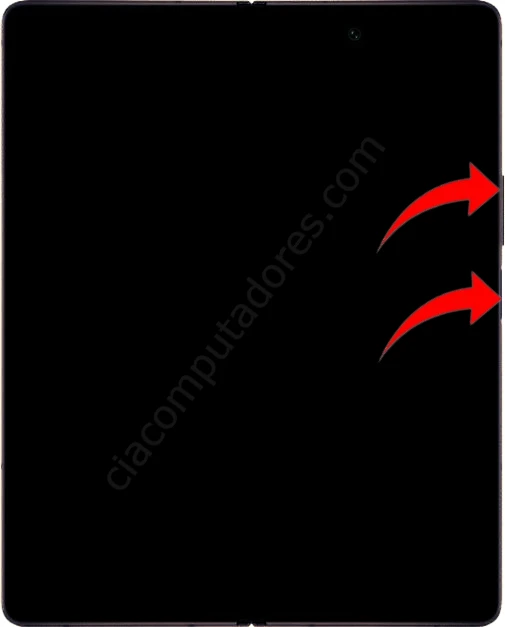
Passo 2: Quando a logomarca Galaxy Fold 2 aparecer na tela, solte apenas o botão Liga/Desliga, mas continue pressionando o botão Aumentar Volume até que a tela de recuperação do Android seja exibida.

Passo 3: No menu de recuperação, utilize o botão Diminuir Volume para navegar até a opção Wipe data/factory reset. Pressione o botão Liga/Desliga para confirmar a seleção.
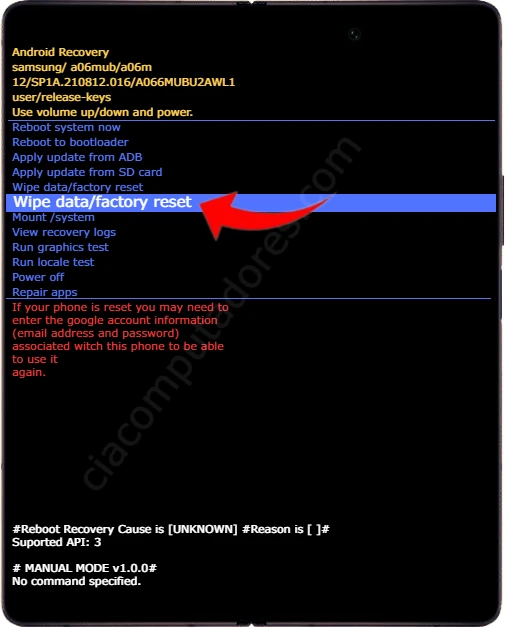
Passo 4: Na próxima tela, selecione a opção Factory data reset e pressione o botão Liga/Desliga novamente para confirmar. Isso apagará todos os dados armazenados no telefone.
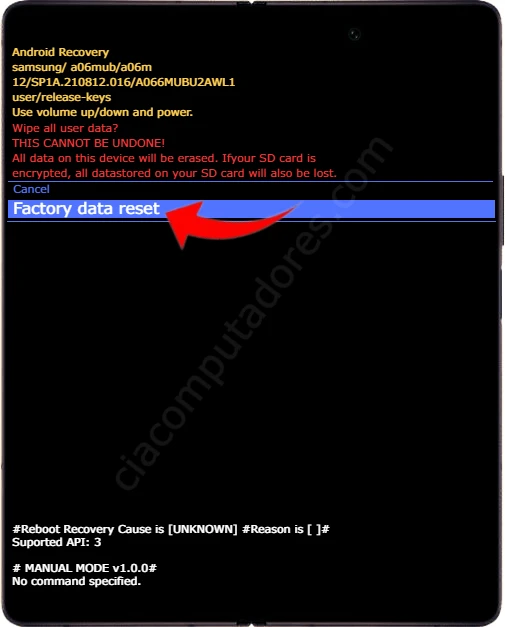
Passo 5: Após o processo, o sistema retornará à tela principal do menu de recuperação. Selecione a opção Reboot system now e pressione o botão Liga/Desliga para confirmar.
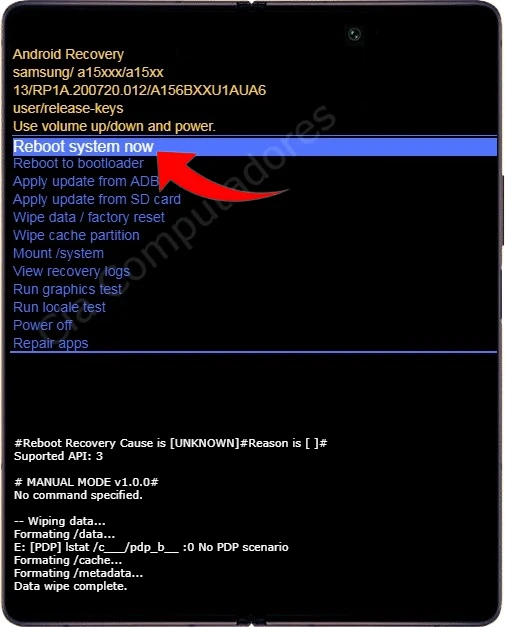
O Samsung Galaxy Fold 2 será reiniciado, e, em alguns minutos, estará pronto para ser configurado novamente.
Como formatar Samsung Galaxy Fold 2 5G pelas configurações?
Passo 1: Na tela inicial do Samsung Galaxy Fold 2, deslize para cima e toque em Configurações. No menu que aparecer, selecione Gerenciamento geral.
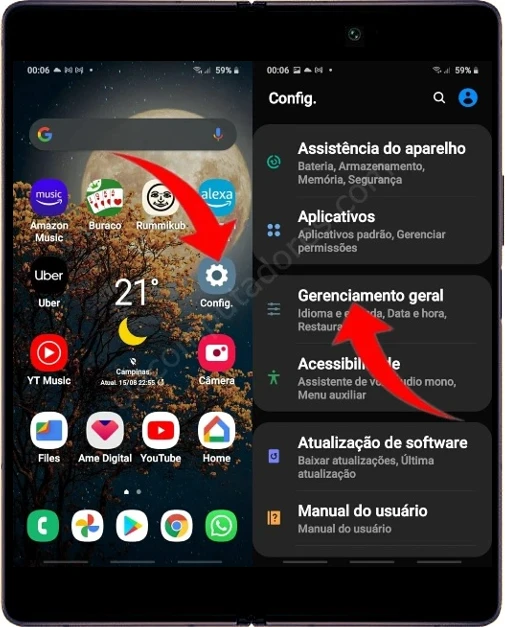
Passo 2: Toque em Restaurar e, na tela seguinte, escolha Restaurar padrão de fábrica.
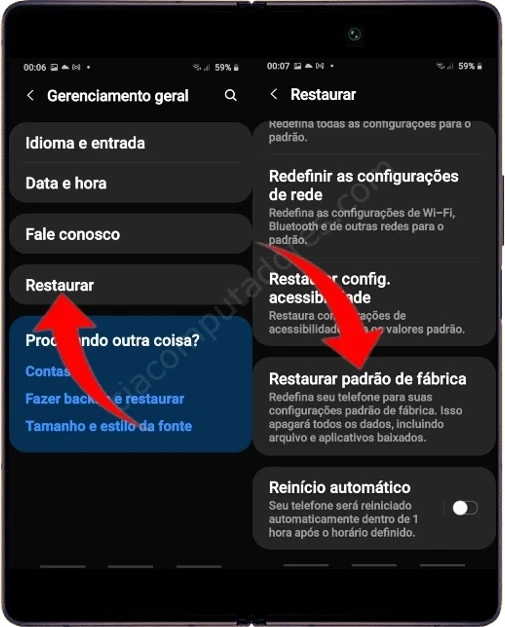
Passo 3: Toque em Redefinir e, em seguida, em Apagar tudo para concluir o processo. Pode ser necessário inserir seu PIN ou desenhar o padrão de desbloqueio para confirmar a ação.
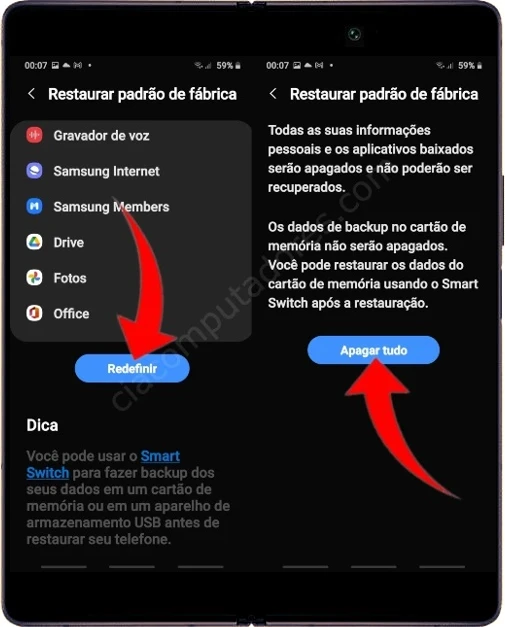
Após a conclusão da restauração de fábrica do Samsung Galaxy Fold 2 5G, você poderá precisar realizar a configuração inicial do dispositivo.
O que fazer após formatar o seu Samsung Galaxy Fold 2 5G?
Após concluir a formatação do seu Samsung Galaxy Fold 2 5G, o dispositivo será reiniciado e exibirá a tela de boas-vindas, permitindo que você configure o aparelho do zero. Abaixo, um guia passo a passo para auxiliá-lo na configuração:
- Selecione o idioma e a região desejados na tela inicial.
- Conecte o dispositivo a uma rede Wi-Fi para configurar sua conta Google e realizar atualizações.
- Insira as credenciais da sua conta Google ou crie uma nova conta para acessar serviços essenciais.
- Escolha um método de segurança, como PIN, senha ou reconhecimento facial.
- Restaure dados de um backup anterior, caso tenha um disponível.
- Finalize as configurações adicionais, como serviços de localização e preferências de privacidade.
Após seguir todas essas etapas, seu Samsung Galaxy Fold 2 5G estará pronto para uso. Agora, você pode começar a personalizar o dispositivo de acordo com suas necessidades, instalar seus aplicativos favoritos e aproveitar todas as funcionalidades que ele oferece.